Contratando a otros Granjeros para que trabajen sus Granjas:
Esto se hace desde el Job Market que es el lugar donde van los granjeros a buscar trabajo.
Aunque puede contratar desde otras secciones del juego, existen varios beneficios al contratar extraños en el mercado que se explicaran mas adelante.
El Trade Market se aconseja para los granjero que solo quieren comerciar pero no quieren ser contratados.
Explicaremos algunos metodos de como contratar granjeros para que trabajen sus granjas:
OPCION 1: Si el granjero chateando en la Ventana del Chat y esta presente, puede hacer click en el mensaje de la ventana del chat y vera el menu del avatar. Ejemplo de lo que podrà ver en el job marketplace:
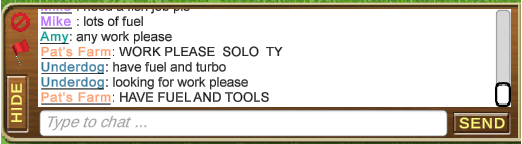
Los nombres con diferentes colores lo ayudan a identificar al granjero que esta hablando ya tal vez haya varios con el mismo nombre.
OPCION 2: Click en los avatares
Si el granjero es su Vecino o Buddy, se mostrara debajo de del nombre del avatar y nivel.
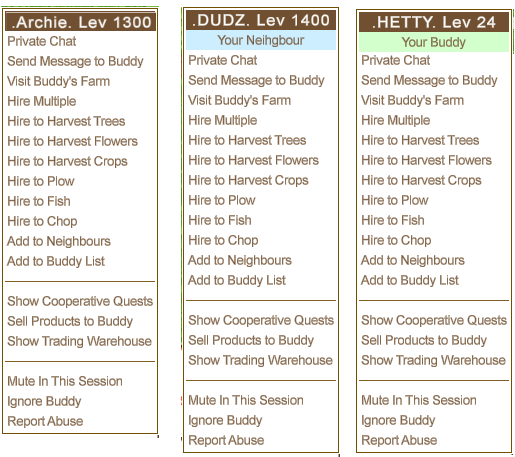
Los granjeros que buscan trabajo pueden cambiar el color del nombre de su avatar a Rojo en el Job Market, lo que ayuda a saber quien busca trabajo.

Sin importar que metodo use para contratar a un granjero
(click en el nombre del avatar en la ventana del chat o click en su avatar)
Vera el siguiente menu:
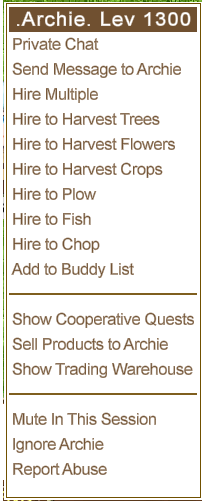
Para contratar, puede elegir entre varias opciones.
- Hire Multiple - Click en esta opción si desea contratar al granjero para más de un trabajo, por ejemplo cosechar sus cultivos y arar su campo.
- Hire to Harvest Trees - Click en esta opción si desea que el granjero coseche sus árboles.
- Hire to Harvest Flowers - Click en esta opción si desea que el granjero coseche sus flores.
- Hire to Harvest Crops - Click en esta opción si desea que el granjero coseche sus cultivos.
- Hire to Plow - Click en esta opción si desea que el granjero are sus campos.
- Hire to Fish - Click en esta opción si desea que el granjero pesque.
- Hire to Chop - Click en esta opción si desea que el granjero tale sus árboles.
Al hacer click en una opcion de contratacion, vera otro menu dependiendo de que opcion eligio.
El boleto gris a la derecha de algunas opciones son por el
Farm Pass.
Puede verlos de color gris o amarillo.
Cuando hace click en una opciòn de contrato, otro menù aparecerà dependiendo de la opciòn en la que hizo click:
- Hire Multiple (Contratar Múltiple): Si hace click en esta opcion, vera el menu correspondiente a hire multiple (se muestra abajo), para que pueda contratar para diferentes trabajos. Haga click en cada uno de los trabajos para los que quiera contratar.
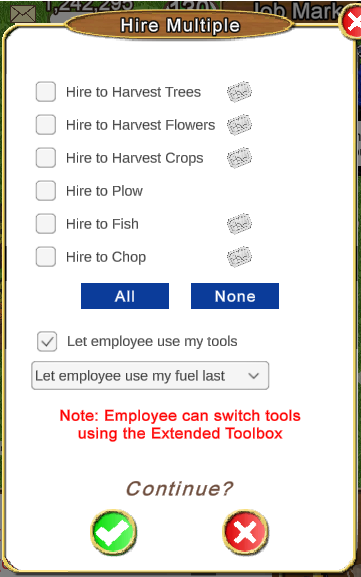
Recuerde establecer sus preferencias para permitir ò no permitir el uso de su Combustible y de sus Herramientas. Las opciones se muestran en el pop up:
El uso de sus herramientas (Let Employee use my tools) - la configuraciòn predeterminda permite a su contratado usar sus herramientas. Si no desea que las use, entonces quite el tilde a la opciòn y permanecerà de esa forma SOLO por esa sesiòn. Si usted recarga el juego, el tilde se agregarà nuevamente.
El uso de su Combustible - Haga click en la flechita para ver las opciones y elegir la que desea.

1. Let employee use my fuel first (Permitir al empleado usar mi combustible primero) -> esta es la opción que se estableció en la Actualización de Abril, 2018 y que permite que el empleado use el combustible de quien lo contrató antes que el suyo propio.
2. Let employee use my fuel last (Permitir al empleado usar mi combustible al final)-> esta es la opción que teníamos antes de esa actualización y que permite que el empleado use el combustible de quien lo contrató solo si su propio combustible se termina durante el trabajo.
3. Do not let employee use my fuel (No permitir que el empleado use mi combustible)
Nota: Si usted no autoriza el uso de su combustible y el trabajador no tiene ò se le termina, no podràn completar los trabajos para los que fue contratado ya que no podrà usar las herramientas màs grandes. Las unicas herramientas que no necesitan combustible son las x1 y x2.
Click en el gran tilde verde para continuar con la contratacion y entonces vera la ventana para Seleccionar sus Granjas. Si cambia de parecer o cometio un error y desea cancelar, haga click en la "X" roja y el proceso de contrataciòn se cancelara.
Nota: Cuando usted hace click en un solo trabajo, como por ejemplo: harvesting crops (cosechar cultivos), harvesting trees (cosechar árboles), harvesting flowers (cosechar flores), chop trees (talar árboles), plow (arar) ó fish (pescar), luego verá la seleccion de granjas para que decida a cuales quiere enviar a la persona que contrata.
Selecciòn de Granjas: Una vez que usted decidió que trabajos va a realizar esa persona, tiene que decidir a que granja/s lo va a enviar a trabajar, por lo tanto verá un pop up con el Farm Selector, como se muestra en la siguiente foto:
La granja con el recuadro en verde claro, significa que esa es la granja donde usted estaba antes de llegar al mercado.
Las granjas que aparezcan difuminadas, son las privadas. Usted no puede contratar para trabajar en una granja privada. En el ejemplo de arriba la granja llamada Quest está difuminada.
En la parte inferior izquierda de la pantalla del Farm Selection verà otro lugar donde puede establecer sus preferencia en el uso de sus herramientas y combustible.
Coloque un tilde en el casillero de las granjas que desea le trabajen y luego haga click en el tilde verde para enviar la solicitud de contrato.
Si no està seguro de cuales granjas tienen trabajo, en lugar de contratar para todas las granjas lo cual le hara perder el tiempo al trabajador visitando cada una para ver que no hay trabajo disponible, hay otras 2 opciones que puede usar en la pantalla del selector:
Boton Show Work Info. Al hacer click en esta opción, usted verá el trabajo disponible y la medida de cada una de las granjas. El siguiente es un ejemplo de lo que usted puede ver al hacer click en este botón:
- De forma predeterminada muestra todo el trabajo disponible que hay en sus granjas. Usted puede cambiar esto para que le muestre un trabajo especìfico, si asì lo desea, haciendo click en alguna de las iniciales de colores que se encuentran en la parte superior izquierda de la pantalla. Al hacer click en All volverà a ver todos los trabajos disponibles.
Esto es muy util cuando usted no recuerda en que granjas hay trabajo. las iniciales coloreadas en la parte de arriba solo tomarán en cuenta los tipos de trabajos para los que está tratando de contratar. Por ejemplo, si usted no seleccionó la pesca como uno de los trabajos, entonces al hace click en el botón celeste F (fishing, pescar) ninguna granja se mostrará coloreada. Además al hacer click en los botones de iniciales coloreadas, no cambiará las granjas elegidas poniendo un tilde en la casilla correspondiente.

El significado de cada inicial coloreada es la siguiente:
[indent]
FP - Fields to Plow (Campos para arar)
SP - Seeds to be Planted (Campos para sembrar)
CH - Crops to Harvest (Cosechas listas)
FH - Flowers to be Harvested (Flores listas)
TH - Trees to Harvest (Arboles listos para cosechar)
TC - Trees to Chop (Arboles listos para talar)
F - Fishing (Pesca)
All - All jobs (Todos los trabajos)
Al terminar de usar el Show Work Info y si desea volver a ver el nombre se sus granjas, simplemente haga click en Show Names y volverà a ver los nombres de las granjas.
Boton Show User Info, Un circulo le indica en que granja tiene a alguien trabajando. Puede usarlo luego de contratar a alguien para que trabaje y no està seguro en que granja està y tal vez quiera contratar a otro granjero para otras granjas.
Luego de enviar la Solicitud de contrato:
El granjero que quiere contratar recibe la oferta, le indica cuantas granjas tiene que trabajar, cuales son los trabajos y si usted le permite usar sus herramientas y combustible. Solo una oferta de contratacion se puede ver a la vez.
La persona que recibe la solicitud tiene 30 segundos para aceptar o declinar la oferta. También, al enviar la solicitud el color de fondo del nombre del avatar para el jugador que está intentando contratar, cambiará a Naranja. Si el jugador rechaza la solicitud ó si la solicitud expira después de 30 segundos, el color cambiará a Amarillo y un mensaje de no aceptación es enviado al contratante. Los colores proporcionan una pista para evitar enviar varias solicitudes de contratación a los mismos jugadores que ya han rechazado la oferta.
Ejemplos:


ConfirmaciOn de contrataciOn: Tanto si la persona acepta ó declina el trabajo, usted recibirá el mensaje correspondiente (fotos debajo). Si no lo recibe, entonces puede ser que no hayan aceptado. Las fotos muestran dos posibles confirmaciones que podrìa recibir, la de la izquierda es cuando aceptan el trabajo y la de la derecha cuando declinan.
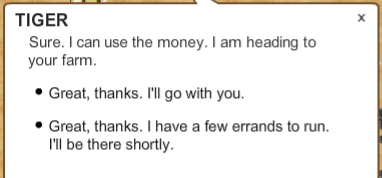
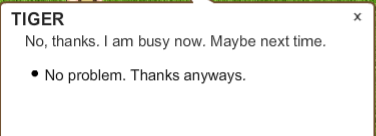
Si usted recibe la confirmación de que aceptaron el trabajo (foto de la izquierda), puede hacer una de dos cosas.
- Puede acompañar a la persona que contrató a la primera granja que tiene trabajo, (Great, thanks. I'll go with you).
- Puede quedarse en el mercado, visitar a un vecino, o hacer lo que quiera, (Great, thanks. I have a few errands to run. I'll be there shortly)
Si usted contrató a un extraño en el mercado, están en su granja y decide contratarlo para más trabajos, puede contratarlo desde su granja sin necesidad de regresar al mercado.
Si al enviar la solicitud de contrato, el granjero ya se fue, vera un pop que se lo informa. La solicitud no se envia y usted puede contratar a otro granjero en el Job Market:
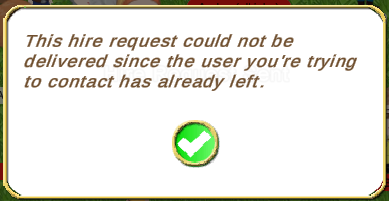
Click en el tilde verde para cerrar el pop up, elija a otro granjero para contratar.
Si mientras elige cuales granjas quiere que le trabajen y cuales trabajos le hagan el granjero elegido cambia el color a rosa, lo que significa que desea contratar, vera una informacion sobre el cambio.
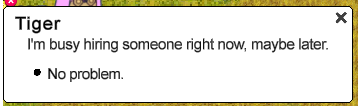
Click en No Problem (No hay Problema) en el mensaje para cerrarlo, la solicitud no se enviara y usted podra contratar a otro granjero. in that message to close it, the request will not be sent, then chose another farmer to hire.
Example of an avatar nameplate with a pink background:
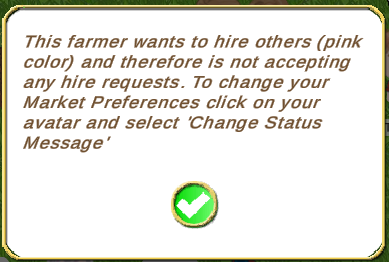
Como saber si el granjero que lo contrata le permite usar sus herramientas y combustible o no:
Hay diferentes opciones para que el dueño de la granja pueda autorizar ó no el uso de sus herramientas y combustible.
Esa información se encuentra en la solicitud de contrato que le envian, asi que debe leerla para saber si va a poder usar las herramientas y el combustible de quien lo contrata y si va a poder usar el combustible primero ó último. La parte relacionada a las herramientas y el combustible se puede ver justo debajo del trabajo que tendrìa que realizar y el numero de granjas para las que lo están contratando.
Aqui tenemos algunos ejemplos. Cuando puede usar las herramientas verá una flecha roja en la foto para que sepa donde mirar:
Ejemplo 1: No se permite el uso de herramientas ni combustible. No dice nada debajo del numero de granjas que debe trabajar. Por lo tanto deberá usar sus propias herramientas y combustible para esos trabajos.
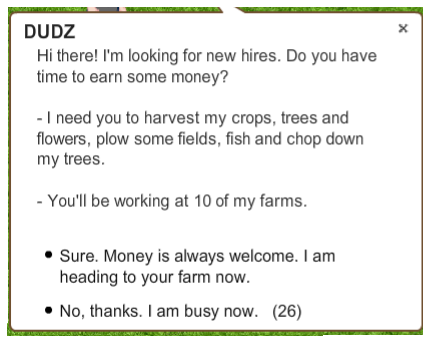
Ejemplo 2: Puede usar las herramientas pero no el combustible del granjero que lo contrata. Deberá usar su propio combustible asi que si no tiene demasiado deberá pensar si le alcanzará para terminar el trabajo. Si acepta el trabajo y se queda sin combustible, deberá recargar combustible o avisarle al granjero lo que sucedió y ver si le permite usar su combustible y en caso de no poder, deberan contratar a otra persona.
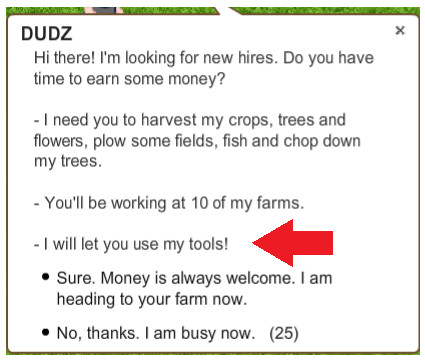
Ejemplo 3: Puede usar las herramientas pero el combustible solo podrá usarlo si a usted se le termina. En este caso, usará su propio combustible y solo si se le termina podrá usar el combustible de quien contrató si es que tiene.
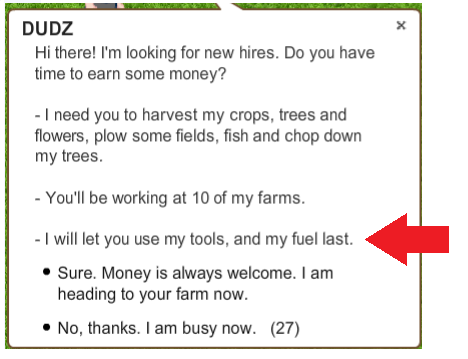
Ejemplo 4: Puede usar las herramientas Y el combustible de quien lo contrata primero. Sin embargo:
- En el caso que el dueño se quede sin combustible, usted deberá usar el suyo propio.
- Esta es la ùnica vez que usted podrà ver la cantidad aproximada que tiene el granjero que lo està contratando. El àrea donde se muestra esa informaciòn se indica en el recuadro rojo de la siguiente foto.
- Preste mucha atenciòn a la cantidad de Combustible que se muestra!!
- La cantidad seguida de una M indica Millones.
- La cantidad seguida de una B indica miles de millones lo que serìa una cantidad mucho màs grande.
En la siguiente foto el granjero que contrata ha permitido el uso de sus herramientas y tiene alrededor de 29 millones de combustible:
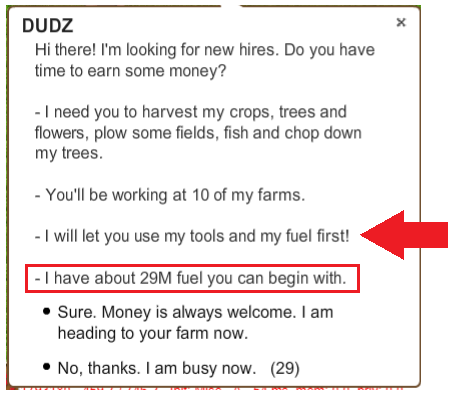
En esta foto el granjero que contrata ha permitido el uso de sus herramientas y tiene alrededor de 4 mil millones de combustible:
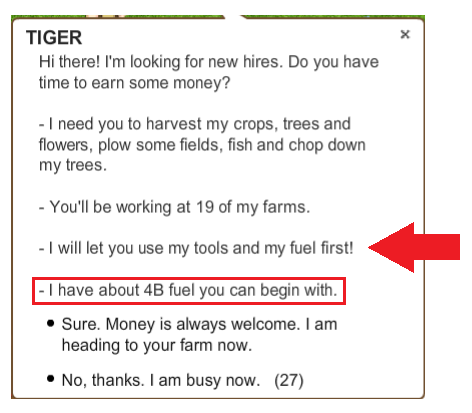
Importante:- Aunque el dueño de la granja le permita el uso de sus herramientas, usted no sabrá cuales son a menos que se lo haya dicho.
- Aun cuando el dueño de la granja le haya permitido usar el combustible primero, podría ser que no tengan lo suficiente para terminar el trabajo, así que si se les termina, usted deberá usar su propio combustible para poder seguir usando las herramientas más grandes.
Tabla de contenidos